La transparence est un mode de fusion qui réduit la visibilité de la symbologie pour laisser transparaître le contenu dont la position est inférieure dans l’ordre d’affichage. Dans la majorité des cas, la transparence est nécessaire pour afficher les données géographiques situées dessous. Vous pouvez y parvenir en définissant la transparence d’une couche de manière universelle.
Vous pouvez également faire varier la transparence selon un attribut ou une expression. La variation de la transparence des symboles constitue un moyen d'indiquer des écarts de grandeur d'un attribut. Par exemple, les symboles surfaciques représentant des résultats d’élection peuvent voir leur transparence définie par rapport au pourcentage de la population totale qui a exprimé son suffrage.
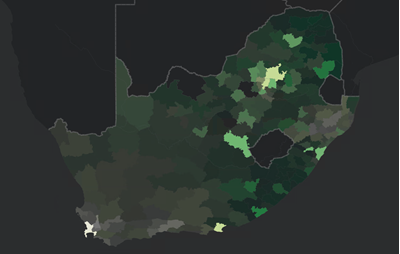
Vous pouvez faire varier la transparence d’une symbologie principale qui prend en charge la variation de la symbologie par attribut. Vous pouvez également ajuster la transparence d'une couleur quelconque dans tous les symboles. Autrement, vous pouvez appliquer un effet visuel de mode de fusion de couches ou d’entités à votre symbologie, qui mélange les valeurs chromatiques de votre symbologie avec l’arrière-plan.
Attention :
Même si vous pouvez associer ces méthodes dans une carte, le résultat peut être difficile à comprendre visuellement. Par exemple, du fait que la transparence est un mode de fusion, deux entités avec la même valeur de transparence peuvent s’afficher différemment en raison de la couleur du contenu qui se trouve en dessous.Pour en savoir plus sur l'utilisation de la couleur et de la transparence
En savoir plus sur les modes de fusion et la fusion des couches
Définir la transparence d'une couche universellement
Pour définir de manière universelle la transparence d’une couche, procédez comme suit :
- Sélectionnez une couche d’entités dans la fenêtre Contents (Contenu).
- Sous l’onglet Feature Layer (Couche d’entités), dans le groupe Effects (Effets), réglez le curseur Layer Transparency (Transparence de la couche)
 ou saisissez un pourcentage de transparence.
ou saisissez un pourcentage de transparence.
Définir la variable de transparence sur un champ ou une expression
Vous pouvez affiner la symbologie de la couche en définissant la variable de transparence sur un champ ou une expression.
Remarque :
Lorsque vous utilisez des symboles gradués ou des symboles proportionnels, la variable de transparence s’applique au symbole de modèle (point), pas au symbole d’arrière-plan (polygone).
- Sélectionnez la couche d'entités dans la fenêtre Contenu.
- Dans l’onglet Feature Layer (Couche d’entités), dans le groupe Drawing (Dessin), cliquez sur Symbology (Symbologie)
 .
. - Dans la fenêtre Symbology (Symbologie), dans l’onglet Vary symbology by attribute (Varier la symbologie par attribut)
 , développez l’en-tête Transparency (Transparence) et procédez de l’une des façons suivantes :
, développez l’en-tête Transparency (Transparence) et procédez de l’une des façons suivantes :- Choisissez un champ numérique dans le menu Champ pour faire varier la transparence.
- Ecrivez une expression pour définir la transparence. Choisissez Custom (Personnalisé) dans le menu Field (Champ) ou cliquez sur le bouton Set an expression (Définir une expression)
 pour ouvrir la boîte de dialogue Expression Builder (Générateur d’expressions). Ecrivez une expression, puis cliquez sur Vérifier
pour ouvrir la boîte de dialogue Expression Builder (Générateur d’expressions). Ecrivez une expression, puis cliquez sur Vérifier  pour la valider. Notez que même si une expression est valide, elle peut ne pas renvoyer de valeur numérique valide pour la variable de transparence. Vous pouvez filtrer
pour la valider. Notez que même si une expression est valide, elle peut ne pas renvoyer de valeur numérique valide pour la variable de transparence. Vous pouvez filtrer  la boîte de dialogue Expression Builder (Générateur d’expressions) pour afficher uniquement les champs numériques, afin d’éviter cela.
la boîte de dialogue Expression Builder (Générateur d’expressions) pour afficher uniquement les champs numériques, afin d’éviter cela.En savoir plus sur l’écriture d’expressions en langage Arcade.
- Vous pouvez également sélectionner un champ Normalization (Normalisation). La normalisation est disponible uniquement lorsque la variable de transparence est définie sur un champ. Elle n'est pas disponible lorsque la variable de transparence est définie sur une expression.
- Précisez les valeurs élevées et faibles et éventuellement ajustez l’histogramme. Pour plus d’informations, reportez-vous à la rubrique Utiliser les histogrammes de symbologie.
- Cochez la case Show legend (Afficher la légende) pour ajouter une représentation de la variation de transparence à la légende de la carte dans la fenêtre Contents (Contenu) et dans toutes les légendes placées dans les mises en page.
- Pour supprimer la variable de transparence dans le champ de normalisation, sélectionnez <none> (<aucune>) dans le menu Field (Champ) ou Normalization (Normalisation), respectivement.
Attention :
Les expressions ne sont pas enregistrées par la couche si vous changez la variable de transparence pour lire à partir d'un champ ou d'une expression. Vous pouvez enregistrer l’expression à partir de la boîte de dialogue Expression Builder (Générateur d’expressions) en cliquant sur Export (Exporter)  avant d’apporter des modifications.
avant d’apporter des modifications.
Rubriques connexes
Vous avez un commentaire à formuler concernant cette rubrique ?